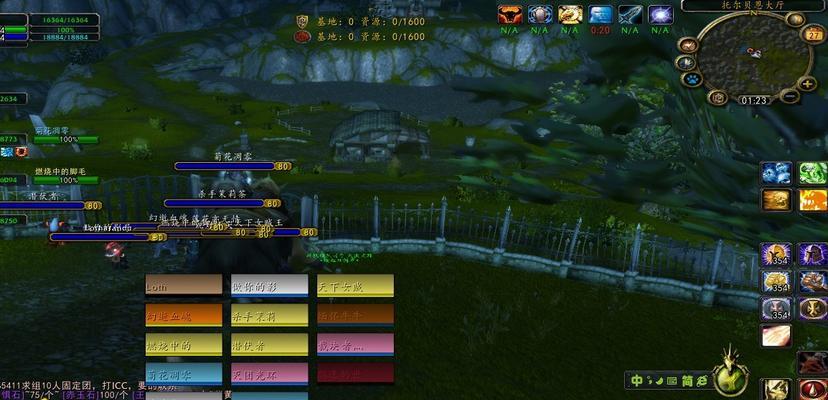在现代计算机系统中,板载音效是一种常见的功能,它通过主板上的音频芯片提供音频输出和输入的能力。尽管许多用户都会使用独立的声卡来获取更好的音效体验,然而对于大多数日常使用来说,板载音效足以满足基本需求。对于初学者来说,掌握如何开启和配置板载音效是保证计算机正常发声的第一步。本文将详细介绍如何开启主板板载音效,以及开启板载音效的步骤,并提供一些使用过程中的常见问题解答。
开启板载音效的步骤
确认硬件连接
在开启板载音效之前,请确保所有的音频设备(如扬声器或耳机)都已正确连接到主板的音频输出端口。请检查连接是否牢固,并确认使用的端口类型与音频设备匹配。
进入BIOS设置
绝大多数情况下,开启板载音效需要通过BIOS设置来实现。启动计算机并按照屏幕提示进入BIOS(通常是在启动过程中按F2、Del或其他指定键)。
在BIOS菜单中,找到带有"Audio"、"OnBoardAudio"或类似的选项。请注意,不同的主板制造商可能会使用不同的菜单名称和布局。
启用板载音频
在找到音频设置的区域后,请仔细寻找可能被禁用的音频功能选项。通常你会找到一个设置选项来启用或禁用板载音频(该选项可能叫做"Disabled"或"Off")。将其更改为"Enabled"或"On"即可启用板载音频。
保存并退出
确认音频设置修改无误后,保存设置并退出BIOS。主板通常会提示你按特定的键(比如F10)来保存更改并重新启动计算机。
操作系统中的配置
重新启动后,操作系统可能会自动检测并安装所需的音频驱动程序。若没有自动安装,你可以通过访问主板制造商的网站下载最新的音频驱动程序安装包。
根据操作系统类型(如Windows、Linux等),你需要按照不同的途径安装驱动程序。如果你使用的是Windows系统,可以通过设备管理器检查和安装音频驱动。
音频控制面板设置
在操作系统中,还可能需要通过音频控制面板来确保输出设备被设置为您的音频输出端口。在Windows中,这通常是通过"控制面板"里的"声音"选项来完成的。

常见问题解答
问题1:无法在BIOS中找到音频设置选项
在一些情况下,主板的BIOS设置界面可能不提供板载音效的开启选项。如果是这样,可能需要检查主板手册,或者访问制造商的官方网站来寻找解决方案。有可能是BIOS版本过旧,需要更新才能找到相关设置。
问题2:更新BIOS之后音频无法使用
如果你在更新BIOS之后发现板载音频无法使用,首先请检查是否正确安装了新版本的BIOS。看看音频设置是否保持在启用状态。如果问题依旧,请尝试重新安装操作系统或音频驱动程序。
问题3:音频输出到错误的端口
如果遇到音频输出到错误端口的情况,需要进入操作系统的音频控制面板,检查并调整默认音频输出设备。同时,请确保所有的音频线都连接到正确的端口。
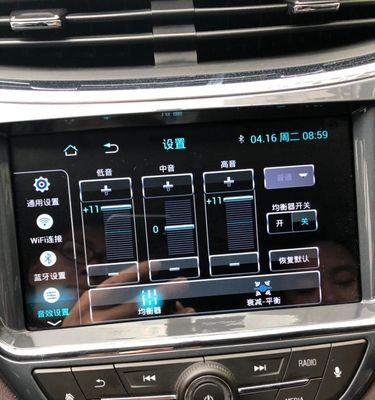
专业建议
对计算机的整体性能和音频质量有更高要求的用户,建议查阅主板手册或官方网站,以了解更高级的音频定制和优化选项。确保系统电源管理设置不会无意中关闭音频功能。

结语
开启主板板载音效是一个简单但关键的步骤,它将让你的电脑能够输出声音,开始听、录制或享受音乐和视频。通过以上步骤和技巧,你可以轻松配置并享受板载音效带来的便利。记住,如果遇到任何问题,不妨咨询专业人士或制造商以获得更精确的指导。